Երբեք արգելափակել նամակները հաղորդագրության բովանդակությամբ Outlook- ում
Outlook- ի համար նախատեսված գործիքներ
Հնարավոր է, որ դուք վրդովմունքի զգացում եք ունեցել, երբ նամակները սխալ են նշվում որպես սպամ, ինչի հետևանքով կարևոր և համապատասխան նամակները ճշգրիտ չեն հասնում ձեր մուտքի արկղ: Այս հոդվածը նպատակ ունի ներկայացնելու Երբեք մի արգելափակեք մարմինը առանձնահատկությունը Outlook- ի համար նախատեսված գործիքներ. Այս հատկությունը օգնում է ձեզ արագ ստեղծելու ա Երբեք մի արգելափակել ցուցակը օգտագործելով էլփոստի մարմինը՝ օգնելով օգտատերերին զտել իրական սպամը և ապահովել կարևոր նամակների սահուն ստացումը, որպեսզի բաց չթողնեք որևէ կարևոր տեղեկություն:
- Մեկ կտտոց՝ ընտրված էլ. նամակների հիմնական մասը Never Block Body կանոնին ավելացնելու համար
- Ձեռքով ստեղծեք կանոն, որը պարունակում է այն մարմինը, որը դուք երբեք չեք ցանկանում արգելափակել
- Հեշտությամբ կառավարեք երբեք արգելափակված մարմնի կանոնները
Մեկ կտտոց՝ ընտրված էլ. նամակների հիմնական մասը Never Block Body կանոնին ավելացնելու համար
Հետ Երբեք մի արգելափակեք մարմինը առանձնահատկությունը Outlook- ի համար նախատեսված գործիքներ, դուք հեշտությամբ կարող եք ավելացնել ընտրված մի քանի նամակների հիմնական տեքստը երբեք չարգելափակել մարմնի կանոնին: Այնուհետև նամակները, որոնք պարունակում են նույն հիմնական տեքստը, երբեք չեն համարվի որպես սպամ:
- Անջատեք Ctrl կոճակը և ընտրեք նամակները, որոնք ցանկանում եք ավելացնել հիմնական տեքստը երբեք չարգելափակելու ցանկում: Գնացեք ընտրելու համար Կուտոլս > Թափոն > Երբեք մի արգելափակեք մարմինը.

- A Outlook- ի համար նախատեսված գործիքներ Հայտնվում է երկխոսության տուփ, որը տեղեկացնում է, որ ստեղծվել է էլփոստի նոր կանոն: Սեղմեք OK կոճակը:
ԱկնարկԴուք կարող եք տեսնել, որ ընտրված նամակների հիմնական տեքստը նշված է երկխոսության վանդակում: Այս դեպքում, երբ ես ընտրում եմ երեք նամակ, երկխոսության վանդակում կան երեք հիմնական տեքստեր:

- Եթե Անպիտան փոստի զտիչ հատկությունը միացված չէ, կհայտնվի հետևյալ երկխոսության տուփը: Դու կարող ես:
- Սեղմեք է այո կոճակ: Սեղմելով այս կոճակը, Junk Էլփոստի զտիչ, և ապագայում ստացված նամակներն ավտոմատ կերպով կհայտնաբերվեն և երբեք չեն արգելափակվի:
- Սեղմեք է Ոչ կոճակ. Սեղմելով այս կոճակը, կավելացվի միայն ընտրված նամակների հիմնական տեքստը Երբեք մի արգելափակեք մարմինը կանոնավորել և ավարտել գործողությունը:

Այժմ դուք ստեղծել եք կանոն անունով Երբեք մի արգելափակեք մարմինը.
- Մարմնի տեքստերի փոխհարաբերությունները սրա մեջ Երբեք մի արգելափակեք մարմինը կանոնն է «or«, ինչը նշանակում է, որ մուտքային նամակները, որոնք համապատասխանում են կանոնի հիմնական տեքստերից որևէ մեկին, կդիտարկվեն որպես օրինական էլ.
- Եթե ընտրեք միայն մեկ էլ.փոստ և կիրառեք Երբեք մի արգելափակեք մարմինը հատկանիշը, հետևյալը Երբեք մի արգելափակեք մարմինը երկխոսության տուփ կհայտնվի: Տեքստային վանդակում նշված է ընտրված էլփոստի հիմնական տեքստը, որը կարող եք փոխել ըստ անհրաժեշտության, այնուհետև սեղմել OK այս կանոնը ստեղծելու համար:

- Եթե շարունակեք ավելացնել մարմնի տեքստը ընտրված նամակներից հիմնական տեքստերը կավելացվեն նույն անվանման կանոնին Երբեք մի արգելափակեք մարմինը in Outlook- ի համար նախատեսված գործիքներ. Դուք կարող եք դիտել և խմբագրել այս կանոնը՝ սեղմելով Կուտոլս > Թափոն > Կառավարեք անպետք էլփոստի զտիչը.
- Կարող եք մուտք գործել նաև Երբեք մի արգելափակեք մարմինը հատկացրեք՝ աջ սեղմելով ընտրված էլփոստի հասցեների ցանկում և ընտրեք Անպիտան (Կուտուլս) > Երբեք մի արգելափակեք մարմինը.
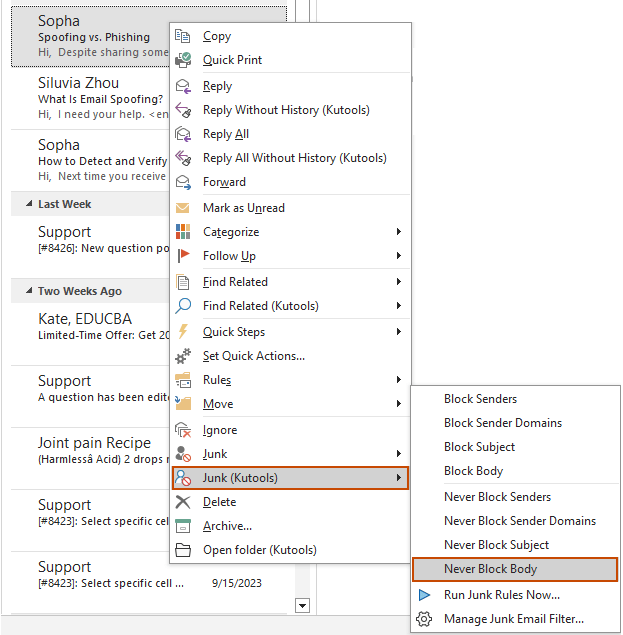
Ձեռքով ստեղծեք կանոն, որը պարունակում է այն մարմինը, որը դուք երբեք չեք ցանկանում արգելափակել
Օրինակ, դուք չեք ցանկանում արգելափակել մուտքային նամակները, որոնց հիմնական տեքստը պարունակում է տեքստ:Սուպեր ցածր զեղչ", բայց գոյություն ունեցող էլ. նամակներում չկա համապատասխան հիմնական տեքստ: Այս դեպքում, դուք կարող եք ձեռքով ավելացնել այս հիմնական տեքստը նոր Երբեք արգելափակել մարմնի կանոնը: Խնդրում ենք անել հետևյալը:
- ընտրել Կուտոլս > Թափոն > Կառավարեք անպետք էլփոստի զտիչը բացելու համար Թափոն կառավարման պատուհան:

- Է Թափոն պատուհանում, սեղմեք նոր կոճակը:

- Է Ստեղծեք նոր կանոն – Քայլ 1 3-ից կախարդ, խնդրում ենք կատարել հետևյալ գործողությունները.
3.1) Ընտրեք Երբեք մի արգելափակեք - ից Կանոնների տեսակը բացվող ցուցակ:3.2) Նշեք վանդակը նախկինում Մարմին պայմանների ցանկում;3.3) Հետո ա Տեքստը պարունակում է երկխոսության պատուհանը հայտնվում է, կտտացրեք նոր կոճակ Տեսեք,

- Է Որոնել տեքստը երկխոսության տուփ, անհրաժեշտ է.
4.1) Մուտքագրեք հիմնական տեքստը Նոր որոնման տեքստ տեքստային տուփ:4.2) Կտտացրեք այն Ավելացնել կոճակը՝ հիմնական տեքստը մեջ ավելացնելու համար Որոնման ցուցակ.4.3) Կտտացրեք OK փոփոխությունները պահպանելու համար:

- Այնուհետև այն վերադառնում է դեպի Տեքստը պարունակում է երկխոսության տուփ: Դուք կարող եք տեսնել, որ նոր ավելացված հիմնական տեքստը նշված է Տեքստ տուփը կտտացրեք OK կոճակը:
ԱկնարկԴուք կարող եք կրկնել վերը նշված քայլերը՝ անհրաժեշտության դեպքում այս երկխոսության վանդակում նոր հիմնական տեքստեր ավելացնելու համար: Եվ առարկաների միջև հարաբերությունները կլինեն «or".

- Այժմ այն վերադառնում է Ստեղծեք նոր կանոն – Քայլ 1 3-ից երկխոսության տուփ: Լռելյայնորեն այս կանոնի պայմանն է.պարունակել«, կարող եք փոխել պայմանը՝ սեղմելով ընդգծված տեքստը»պարունակել», և դուրս գալով Ստեղծեք նոր կանոն երկխոսության վանդակում ընտրեք Ձեզ անհրաժեշտ պայմանը Մարմին բացվող ցուցակը և սեղմեք OK > OK փոփոխությունները պահպանելու համար:

- Վերջապես այն վերադառնում է Թափոն պատուհանում կարող եք տեսնել, որ նորաստեղծ կանոնը կոչվում է «Կանոն"-ը նշված է կանոնների ցանկում, սեղմեք OK կանոնը պահպանելու կոճակը:
Ակնարկ: Մեջ Կանոնի նկարագրությունը բաժինը, կարող եք փոփոխել կանոնը, ինչպիսին է փոխել կանոնի անունը, փոխել կանոնի պայմանը և փոխել մարմնի տեքստը սեղմելով համապատասխան ընդգծված տեքստի վրա։

Հեշտությամբ կառավարեք երբեք արգելափակված մարմնի կանոնները
Վերոնշյալ մեթոդներով անպետք էլփոստի կանոններ ստեղծելուց հետո կարող եք հեշտությամբ կառավարել այս կանոնները հետևյալ քայլերով:
- ընտրել Կուտոլս > Թափոն > Կառավարեք անպետք էլփոստի զտիչը բացելու համար Թափոն կառավարման պատուհան:

- Է Թափոն կառավարման պատուհան, դուք կարող եք խմբագրել վերը ստեղծած կանոնը:
2.1) Կանոնների ցանկում ընտրեք անվանված կանոնը Երբեք մի արգելափակեք մարմինը կամ երբեք արգելափակել մարմնի կանոնը, որը դուք ստեղծել եք ձեռքով:2.2) Սեղմեք ընդգծված տեքստի վրա Կանոնի նկարագրությունը տուփ:
 2.3) Բացման մեջ Տեքստը պարունակում է երկխոսության տուփ, դուք կարող եք ավելացնել նոր հիմնական տեքստ, խմբագրել հիմնական տեքստը, հեռացնել հիմնական տեքստը կամ մաքրել բոլոր հիմնական տեքստերը, ինչպես ձեզ անհրաժեշտ է:Ահա այն քայլերը, որոնք անհրաժեշտ են «Never Block Body» կանոնին նոր հիմնական տեքստեր ավելացնելու համար:1) Կտտացրեք այն նոր կոճակը Տեքստը պարունակում է երկխոսության վանդակում:2) Ի Որոնել տեքստը երկխոսության տուփ, մուտքագրեք հիմնական տեքստը, որն անհրաժեշտ է Նոր որոնման տեքստ տեքստային տուփ:3) Կտտացրեք այն Ավելացնել կոճակը՝ նոր հիմնական տեքստը ավելացնելու համար Որոնման ցուցակ.4) Կտտացրեք OK փոփոխությունները պահպանելու համար:
2.3) Բացման մեջ Տեքստը պարունակում է երկխոսության տուփ, դուք կարող եք ավելացնել նոր հիմնական տեքստ, խմբագրել հիմնական տեքստը, հեռացնել հիմնական տեքստը կամ մաքրել բոլոր հիմնական տեքստերը, ինչպես ձեզ անհրաժեշտ է:Ահա այն քայլերը, որոնք անհրաժեշտ են «Never Block Body» կանոնին նոր հիմնական տեքստեր ավելացնելու համար:1) Կտտացրեք այն նոր կոճակը Տեքստը պարունակում է երկխոսության վանդակում:2) Ի Որոնել տեքստը երկխոսության տուփ, մուտքագրեք հիմնական տեքստը, որն անհրաժեշտ է Նոր որոնման տեքստ տեքստային տուփ:3) Կտտացրեք այն Ավելացնել կոճակը՝ նոր հիմնական տեքստը ավելացնելու համար Որոնման ցուցակ.4) Կտտացրեք OK փոփոխությունները պահպանելու համար: ՆշումԵթե դուք շարունակեք ավելացնել հիմնական տեքստերը Որոնել տեքստը Երկխոսության տուփը պահպանելուց առաջ այս նոր հիմնական տեքստերի միջև կապը կլինի «և», ինչը նշանակում է, որ այս բոլոր տեքստերը պարունակող մուտքային էլփոստի հիմնական մասը երբեք չի արգելափակվի։2.4) Այժմ այն վերադառնում է Տեքստը պարունակում է երկխոսության տուփ: Դուք կարող եք տեսնել, որ նորաստեղծ հիմնական տեքստը նշված է Տեքստ Բաժին. Սեղմել OK փոփոխությունները պահպանելու համար:
ՆշումԵթե դուք շարունակեք ավելացնել հիմնական տեքստերը Որոնել տեքստը Երկխոսության տուփը պահպանելուց առաջ այս նոր հիմնական տեքստերի միջև կապը կլինի «և», ինչը նշանակում է, որ այս բոլոր տեքստերը պարունակող մուտքային էլփոստի հիմնական մասը երբեք չի արգելափակվի։2.4) Այժմ այն վերադառնում է Տեքստը պարունակում է երկխոսության տուփ: Դուք կարող եք տեսնել, որ նորաստեղծ հիմնական տեքստը նշված է Տեքստ Բաժին. Սեղմել OK փոփոխությունները պահպանելու համար: ԱկնարկԵթե ցանկանում եք ժամանակավորապես անջատել թեման, պարզապես հանեք դրա առջև գտնվող վանդակը:2.5) Այնուհետև այն վերադառնում է Թափոն պատուհանում, դուք կարող եք տեսնել, որ նշված կանոնը թարմացվում է: Սեղմել OK փոփոխությունները պահպանելու համար:
ԱկնարկԵթե ցանկանում եք ժամանակավորապես անջատել թեման, պարզապես հանեք դրա առջև գտնվող վանդակը:2.5) Այնուհետև այն վերադառնում է Թափոն պատուհանում, դուք կարող եք տեսնել, որ նշված կանոնը թարմացվում է: Սեղմել OK փոփոխությունները պահպանելու համար:
- Անջատելու համար Անպիտան փոստի զտիչ, գնացեք ընտրելու համար Կուտոլս > Թափոն > Միացնել աղբի էլփոստի զտիչը. Համոզվեք, որ նշանի նշանն անհետանում է դրանից առաջ:
- Կանոնը ժամանակավորապես անջատելու համար անցեք ընտրեք Կուտոլս > Թափոն > Կառավարեք անպետք էլփոստի զտիչը. Անպետք (Junk) պատուհանում հանեք վանդակը կանոնից առաջ և կտտացրեք OK փոփոխությունները պահպանելու համար:
- The Օրինակ Junk պատուհանում ներկայացված կանոնները օգնում են ավելի լավ հասկանալ այս հատկության անպետք կանոնները: Դուք կարող եք ջնջել դրանք, եթե դրանք այլևս կարիք չունենաք:
- Համատեքստային մենյու տրամադրվում է «Անպետք» պատուհանում: Դուք կարող եք աջ սեղմել կանոնի վրա և համատեքստի ընտրացանկից ընտրել Ձեզ անհրաժեշտ տարբերակը:
 Ընտրել բոլորըԸնտրելով այս տարբերակը՝ կստուգվեն անպետք պատուհանում թվարկված բոլոր կանոնները:
Ընտրել բոլորըԸնտրելով այս տարբերակը՝ կստուգվեն անպետք պատուհանում թվարկված բոլոր կանոնները: Ապանշել բոլորըԸնտրելով այս տարբերակը՝ կհանեք «Անպետք» պատուհանում թվարկված բոլոր կանոնները:
Ապանշել բոլորըԸնտրելով այս տարբերակը՝ կհանեք «Անպետք» պատուհանում թվարկված բոլոր կանոնները: ՇրջվածԸնտրելով այս տարբերակը կփոխի կանոնների ցանկում մի քանի կանոնների ընտրության կարգավիճակը:
ՇրջվածԸնտրելով այս տարբերակը կփոխի կանոնների ցանկում մի քանի կանոնների ընտրության կարգավիճակը: Ընտրեք վերևԸնտրելով այս տարբերակը՝ կստուգվի ներկայումս ընտրված կանոնը և դրա վերևում գտնվող բոլոր կանոնները:
Ընտրեք վերևԸնտրելով այս տարբերակը՝ կստուգվի ներկայումս ընտրված կանոնը և դրա վերևում գտնվող բոլոր կանոնները: Ընտրեք ներքեւԸնտրելով այս տարբերակը՝ կստուգվի ներկայումս ընտրված կանոնը և դրա տակ գտնվող բոլոր կանոնները:
Ընտրեք ներքեւԸնտրելով այս տարբերակը՝ կստուգվի ներկայումս ընտրված կանոնը և դրա տակ գտնվող բոլոր կանոնները:
- Եթե կան մի քանի ստեղծված կանոններ Junk պատուհանում, ապա կանոնները կկատարվեն հերթականությամբ՝ վերևից ներքև (երբեք մի արգելափակեք կանոնները միշտ վերևում):
- Է Թափոն պատուհան, կարող ես խմբագրել, պատճենել, հեռացնել կանոններ, մաքրել, ներմուծում or արտահանում անհրաժեշտության դեպքում բոլոր կանոնները:

- Անպետք պատուհանում կարող եք ստուգել Կանոնների նկարագրության փաթաթման ցուցադրում ավելի լավ նախադիտման համար կանոնների երկար նկարագրությունը փաթաթելու տուփ:
Գրասենյակի արտադրողականության լավագույն գործիքները
Outlook- ի համար նախատեսված գործիքներ - Ավելի քան 100 հզոր գործառույթ՝ ձեր Outlook-ը լիցքավորելու համար
🤖 AI Փոստի օգնական: Ակնթարթային պրոֆեսիոնալ նամակներ AI մոգությամբ. մեկ սեղմումով հանճարեղ պատասխաններ, կատարյալ հնչերանգներ, բազմալեզու վարպետություն: Փոխակերպեք էլ. փոստը առանց ջանքերի: ...
📧 Email ավտոմատացում: Գրասենյակից դուրս (հասանելի է POP-ի և IMAP-ի համար) / Ժամանակացույց ուղարկել նամակներ / Ավտոմատ CC/BCC էլփոստ ուղարկելիս կանոններով / Ավտոմատ փոխանցում (Ընդլայնված կանոններ) / Ավտոմատ ավելացնել ողջույնները / Ավտոմատ կերպով բաժանել բազմասերիստացող նամակները առանձին հաղորդագրությունների ...
📨 էլեկտրոնային կառավարման: Հեշտությամբ հիշեք նամակները / Արգելափակել խարդախության նամակները ըստ առարկաների և այլոց / Deleteնջել կրկնօրինակ նամակները / Ընդլայնված որոնում / Համախմբել Թղթապանակները ...
📁 Հավելվածներ Pro: Խմբաքանակի պահպանում / Խմբաքանակի անջատում / Խմբաքանակային կոմպրես / Auto Save- ը / Ավտոմատ անջատում / Ավտոմատ սեղմում ...
🌟 Ինտերֆեյս Magic: 😊Ավելի գեղեցիկ և զով էմոջիներ / Բարձրացրեք ձեր Outlook-ի արտադրողականությունը ներդիրներով դիտումների միջոցով / Նվազագույնի հասցնել Outlook-ը փակելու փոխարեն ...
???? Մեկ սեղմումով Հրաշքներ: Պատասխանել բոլորին մուտքային հավելվածներով / Հակաֆիշինգի էլ. նամակներ / 🕘Ցուցադրել ուղարկողի ժամային գոտին ...
👩🏼🤝👩🏻 Կոնտակտներ և օրացույց: Խմբաքանակի ավելացրեք կոնտակտներ ընտրված էլ / Կոնտակտային խումբը բաժանեք առանձին խմբերի / Հեռացնել ծննդյան հիշեցումները ...
Over 100 Նկարագրություն Սպասեք ձեր հետազոտությանը: Սեղմեք այստեղ՝ ավելին բացահայտելու համար:

